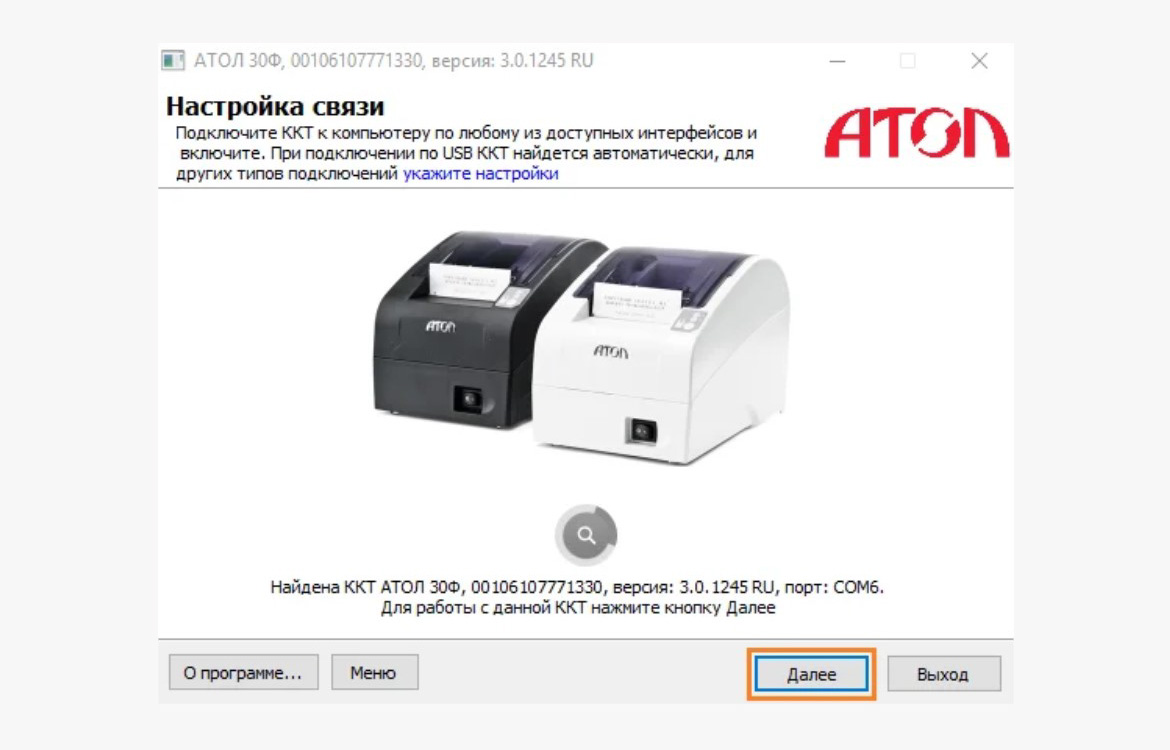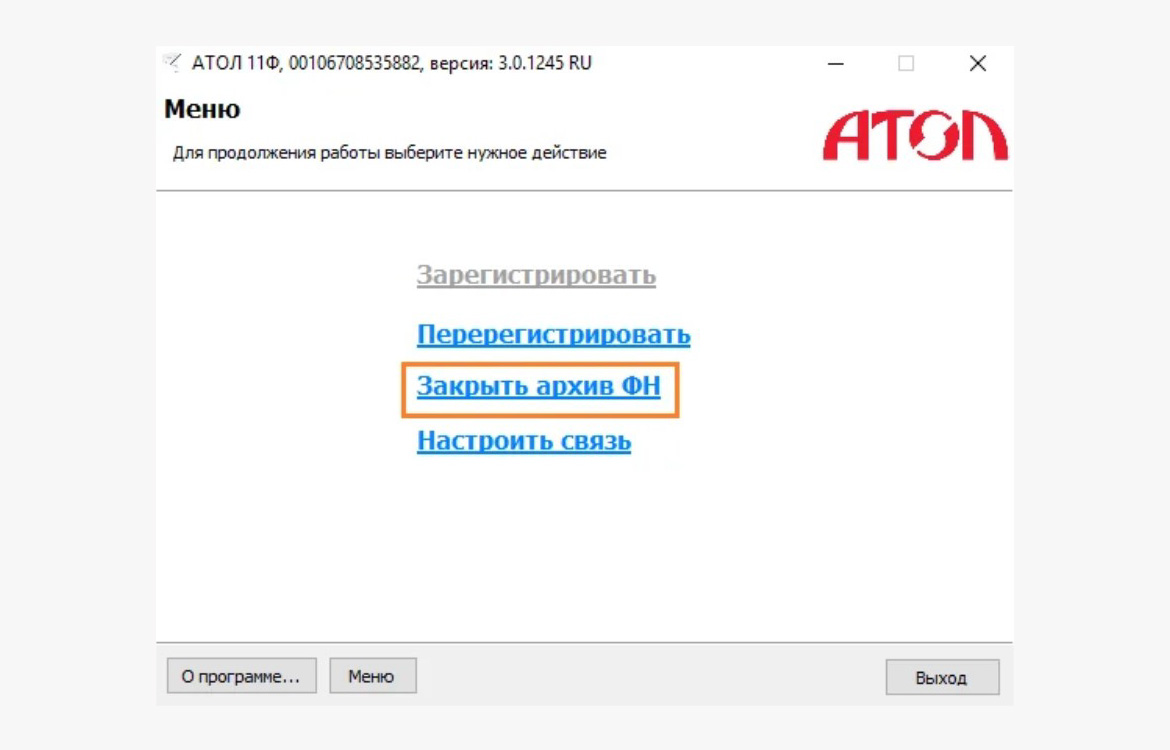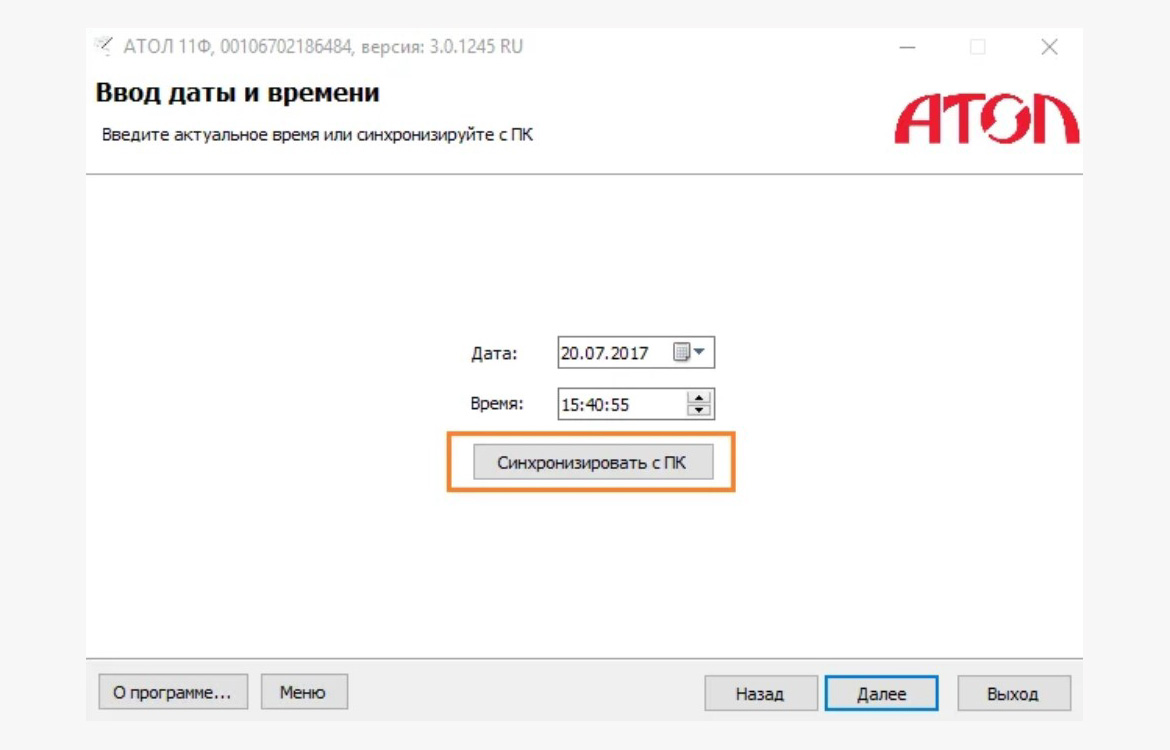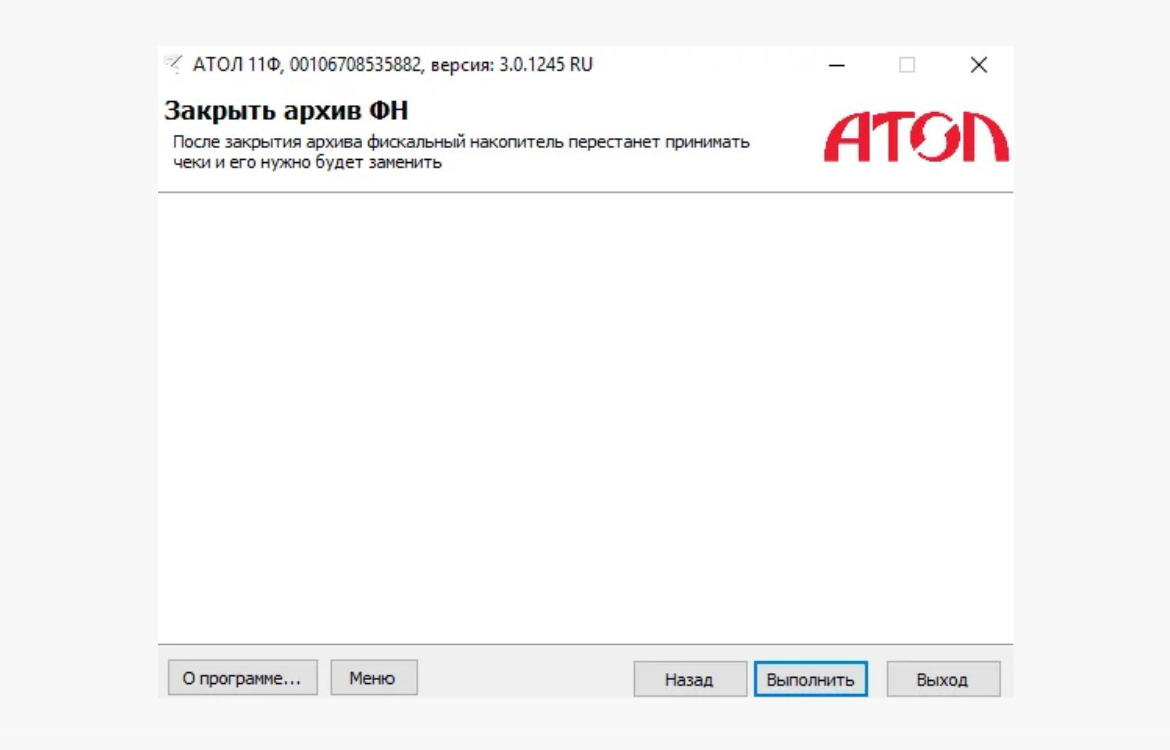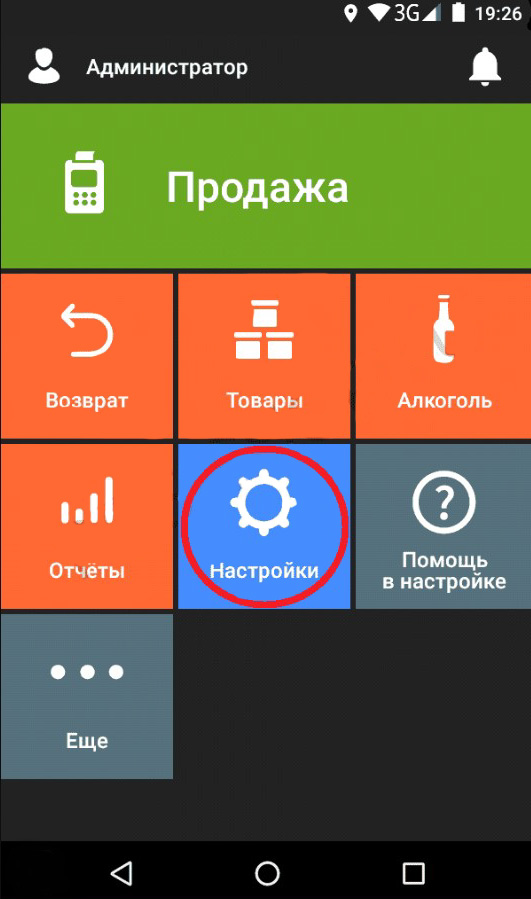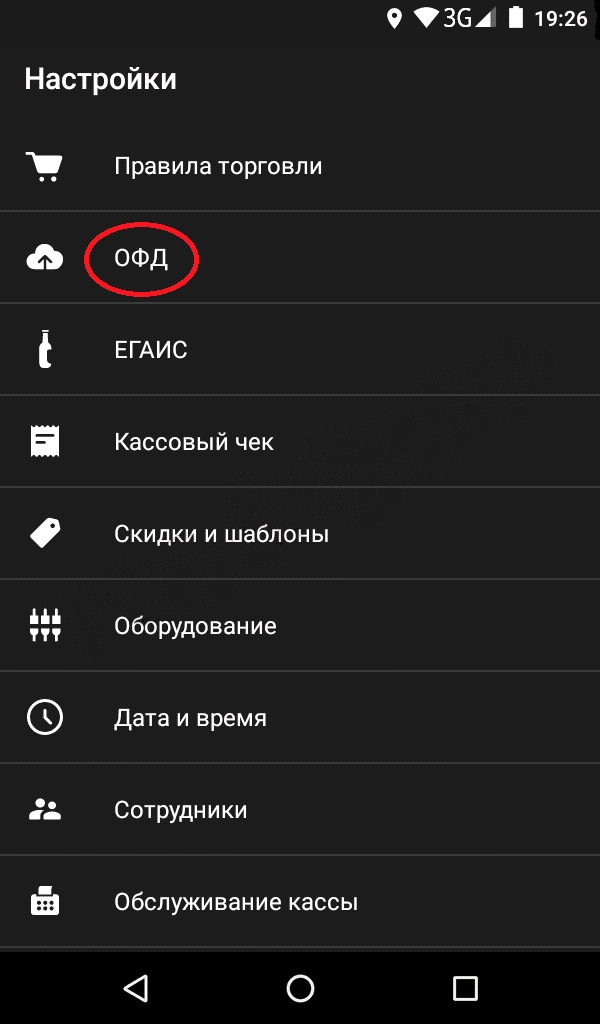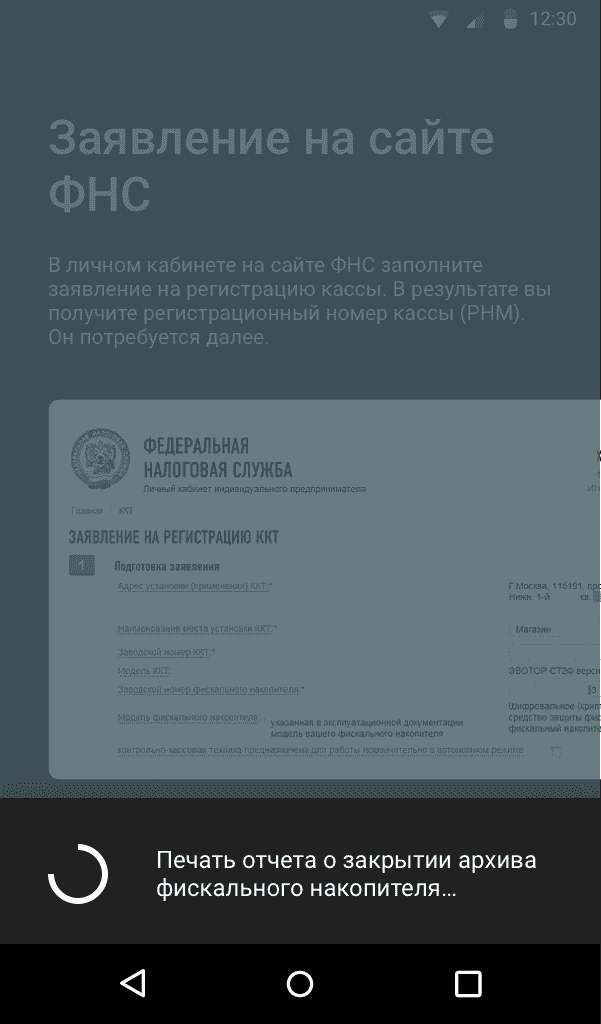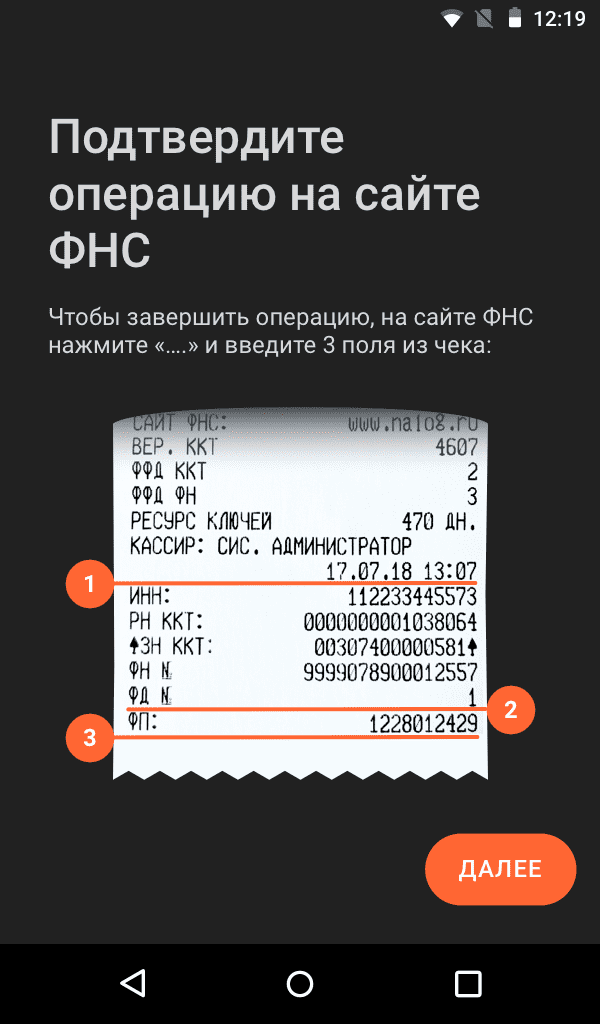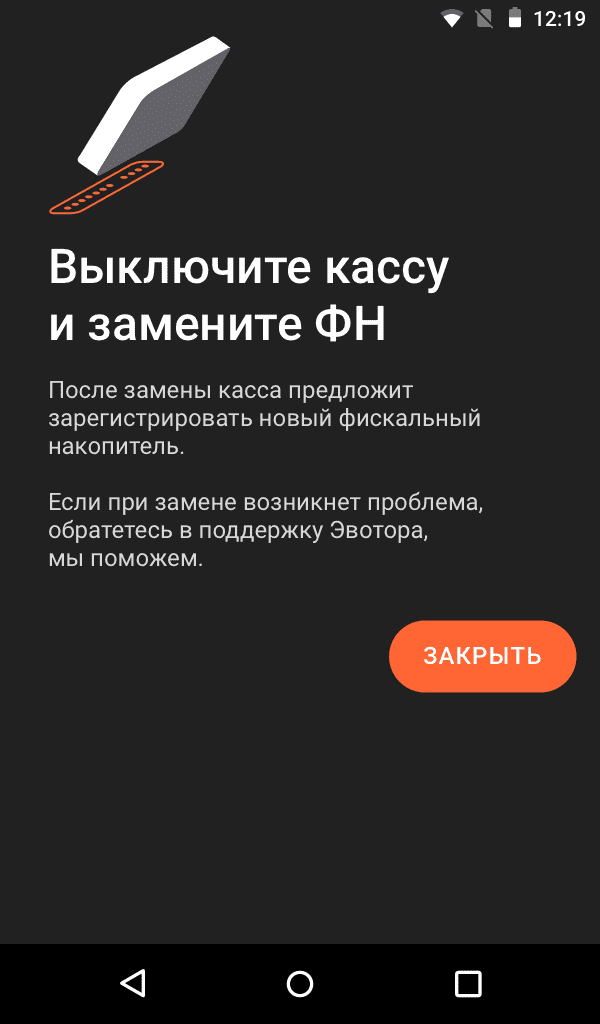Закрытие фискального накопителя
Закрытие фискального накопителя — обязательная процедура перед окончанием его эксплуатации. Правильно проведенный процесс обеспечит сохранение хранящихся на чипе шифрованных данных об операциях, которые были осуществлены на кассе во время всего периода работы. После успешного формирования и отправки отчета о закрытии фискального накопителя, нужна будет перерегистрация кассового оборудования согласно установленным правилам законодательства.
Как самостоятельно закрыть ФН, не сделав ошибок, мы рассмотрим в нашей статье на примере самых популярных касс. Следуя рекомендациям, процедура не отнимет много времени и избавит от дополнительных расходов на обращение в специализированные компании. Вместе с тем, если вы не уверены в собственных знаниях и навыках — лучше воспользоваться комплексными услугами, которые предоставляют специалисты Мультикас.
Перерегистрация онлайн кассы в Налоговой
Закажите услугу «Перерегистрация кассы при замене ФН» и получите услугу замены фискального накопителя за 1 руб. и скидку 50% на подключение к ОФД.
ПОЛУЧИТЬ ПРЕДЛОЖЕНИЕ
Что такое фискальный накопитель и зачем он нужен
Фискальный накопитель представляет собой микрочип, который устанавливается в кассовый аппарат. Начиная с 2017 года, он заменил устаревшую ЭКЛЗ. ФН выполняет несколько функций:
- память устройства — хранит все сформированные чеки за время работы в ККМ;
- шифрует информацию крипто-кодом для ее защиты от изменений;
- передает информацию оператору фискальных данных, как того требует законодательство.
Любая онлайн касса без фискального накопителя не работает. Также кассовый аппарат без ФН нельзя зарегистрировать в Налоговой, а в случае использования кассы без ФН, можно получить штраф. Любое вмешательство в работу чипа грозит блокировкой не только ему самому, но и кассовой технике в целом, вследствие чего остается только приобретать новую деталь и регистрировать аппарат заново.
Сроки действия ФН
Фискальные накопители бывают двух видов по сроку действия: 15, 36 месяцев. Их применение зависит от налогообложения и сферы деятельности предпринимателя:
|
Накопитель на 36 месяцев
|
Накопитель на 15 месяцев
|
Те, кто зарегистрирован на ОСН, могут применять любой ФН, главное, чтобы модель была в перечне разрешенных налоговой службой. Стоит учитывать некоторые нюансы, которые могут привести к блокировке накопителя:
- данные не передавались в ОФД более 30 дней — блокировка снимается сразу после отправки информации;
- ФН перерегистрировался более 11 раз — это максимум, который предусмотрен законом. В случае превышения лимита, придется устанавливать новый чип.
Когда необходимо закрытие фискального накопителя: инструкция
Существует несколько причин для закрытия ФН, которые указаны в пояснениях к нововведениям:
- вышел срок — в отчете о закрытии смены появится информация о том, что оставшийся ресурс составляет меньше месяца;
- закончилась память — в Z-чеке выводится строка о заполненной памяти. Она появляется при наполнении чипа на 99%;
- смена владельца ККТ — если изменена информация о собственнике оборудования, накопитель не может работать по предыдущей регистрации;
- ККТ снимается с учета — на это бывает множество причин, например, торговая точка прекращает работу.
Отчет о закрытии не требуется в случае кражи или полной блокировки устройства, т.е. в тех случаях, когда сделать это не представляется возможным.
 Перед тем как произвести закрытие фискального накопителя
Перед тем как произвести закрытие фискального накопителя
Нельзя извлекать микрочип, пока не удостоверитесь в отправке всех данных в ОФД. Если такая информация останется на накопителе, при любых дальнейших действиях будет выводиться ошибка. Проверить это легко — сделайте отчет о закрытии смены и изучите чек, на нем будет отображаться информация об отправке либо неотправке данных. Отметим, что после закрытия бывшего в использовании комплектующего, новые записи он сохранять не будет, однако старые выдаст без проблем.
Закрытие фискального накопителя АТОЛ
На примере одного из самых популярных брендов рассмотрим, как снять отчет о закрытии фискального накопителя.
Первым делом, нужно закрыть смену на кассе. Независимо от бренда и модели ККМ, как уже упоминалось выше, важно проверить полную отправку в ОФД всех данных потому, что при дальнейших операциях и командах, техника будет выдавать ошибку. Информацию можно найти в Х-отчете. Если все проверили и отправили, можно приступать к последовательным действиям:
- ШАГ 1. Запуск приложения регистрации кассового устройства АТОЛ.
- ШАГ 2. Выбор из появившегося меню пункта с командой о закрытии архива фискального накопителя.
- ШАГ 3. Синхронизация кассового аппарата с компьютером. Обязательно проверьте, чтобы даты и время совпадали на обоих устройствах.
- ШАГ 4. Выбрать выполнить закрытие архива ФН
- ШАГ 5. На данном этапе производится архивирование, важно дождаться его окончания. На экран выведется соответствующее сообщение.
- ШАГ 6. Отчет о закрытии фискального накопителя в АТОЛ сформируется автоматически.
После этого высветится сообщение, требующее отправки изменений в ОФД. Убеждаемся, что чек о закрытии фискального накопителя ушел в ОФД. В итоге у вас должен получиться чек «Отчет о закрытии фискального накопителя».
При допущении ошибки на каком-либо из этапов, она будет выведена в качестве оповещения. Это значит, что закрытие не состоялось и все предыдущие действия аннулированы. Ни в коем случае нельзя доставать накопитель, пока процедура не будет завершена. Повторите действия снова, тщательно проверяя каждый шаг. При успешном получении отчета, можно извлекать ФН и устанавливать новый. Далее, если планируете использовать кассовое оборудование, нужно будет перерегистрировать его в ФНС.
Закрытие фискального накопителя Эвотор
Не меньшей популярностью на рынке кассовой техники пользуется кассовая техника Эвотор, поэтому рассмотрим пошагово, как сделать отчет о закрытии фискального накопителя на устройствах этого бренда.
- ШАГ 1. Для начала нужно закрыть смену на кассе: главное меню — отчеты — кассовые отчеты — закрыть смену — распечатать отчет
- ШАГ 2. Для выявления неотправленных данных оператору ФД, нужно войти в систему под именем администратора в личный кабинет, а после выбрать настройки по обслуживанию кассы. В соответствующем разделе, информирующем об оставшихся данных без отправки, должен стоять ноль. Это значит, что вся информация передана в службу и можно совершать дальнейшие действия.
- ШАГ 3. Выбрать пункт ОФД, а затем внизу строку «Заменить ФН».
- ШАГ 4. На этом этапе лучше перерегистрировать кассу в налоговой. Для этого нужно войти в личный кабинет ФНС и заполнить соответствующее заявление.
- ШАГ 5 .В меню кассы активировать пункт закрытия архива фискального накопителя. Если в это время на устройстве не закрыта смена, ККМ предложит это сделать. Когда причиной замены микрочипа служит окончание его срока действия, в таком случае нужно выставить дату и время последнего пробитого чека в ручном режиме.
- ШАГ 6. Подтвердив намерения, помните, что теперь касса не сможет продавать товар, пока не будет установлен новый чип. Поэтому стоит подготовить его заранее.
- ШАГ 7. После этого Эвотор распечатает отчет о закрытии фискального накопителя, с отправкой информации оператору.
- ШАГ 8. Для оформления новой регистрации в ФНС кассовый аппарат потребует ввести некоторые данные из чека. Какие именно сведения нужно внести, отобразится на экране. Как правило, это основные реквизиты и фискальный признак.
- ШАГ 9. На этом закрытие архива завершено, нужно перезапустить устройство и устанавливать новый фискальный микрочип.
Сразу же, не выходя из меню, можно продолжить заполнять заявление на новую регистрацию. Отметим, что по закону, владелец может самостоятельно выполнять все эти действия, однако, лучше заранее проверить условия договора поставщика оборудования. В нем могут быть указаны нюансы по вскрытию устройства, после которого вы можете утратить гарантию.
Чек о закрытии фискального накопителя
После того, как удалось сформировать отчет о закрытии фискального накопителя, вам потребуется распечатанный чек для дальнейших действий, а именно, для перерегистрации кассового аппарата с установленным новым ФН. Это необходимо в том случае, если вы планируете далее использовать технику в продажах или оказании услуг. Выполните следующие шаги.
Что дальше?
Установка нового фискального накопителя
В каждой модели онлайн кассы фискальный накопитель может быть расположен по-разному, поэтому необходимо отыскать место его установки:
- откройте крышку, достаньте старый чип и вставьте в разъем новый;
- старый ФН необходимо хранить в течение пяти лет, т.к. его может потребовать налоговая;
- закрыть отсек и подключить модель к сети.
Выполнить перерегистрацию ККТ
Для этого необходимо ввести номер отчета о закрытии фискального накопителя, а также отраженный в чеке фискальный признак.
Осуществить регистрацию нового накопителя в личном кабинете ОФД
Рекомендуется хранить все вышеперечисленные документы, отчеты и накопители, обеспечив оптимальные для этого условия — соответствующую температуру, влажность и технику безопасности.
Нужна помощь в закрытии фискального накопителя?
Не теряйте время, мы окажем бесплатную консультацию и поможем заменить ФН и перерегистрировать кассу.
Вам также Будет интересно:
Ознакомьтесь с нашим каталогом продукции
В нашем интернет-магазине и офисах продаж можно найти широкий ассортимент кассового и торгового оборудования
Понравилась статья? Поделись ею в соцсетях.
Также читают:
Фискальные накопители для онлайн касс — разъяснение ФНС
Фискальные накопители для онлайн-касс стали широко использоваться после принятия федерального закона, согласно которому применение ЭКЛЗ (контрольные ленты) прекращалось, а на замену им пришли ФН. Отныне применение новых устройств стало обязательным для всех…
971
Узнать больше
Замена фискального накопителя в кассе
Замена фискального накопителя в кассе — необходимая процедура, установленная законом в ряде случаев. Использовать кассу можно только с действующим накопителем. В этой статье мы подробно рассмотрим несколько главных вопросов: в…
635
Узнать больше
Фискальный накопитель 15 и 36 месяцев. Какой можно использовать?
Фискальные накопители используются предпринимателями для фиксирования данных о продаже каждого товара и услуги, а также для последующей передачи этой информации оператору фискальных данных. После чего ОФД занимается обработкой и передачей…
622
Узнать больше
Замена фискального накопителя
Замена фискального накопителя (ФН) требуется каждой онлайн-кассе. Производить замену нужно не только по окончании срока действия ФН, но и в некоторых других ситуациях. При смене накопителя производится закрытие архива старого…
818
Узнать больше
Подпишитесь на рассылку
Законодательство часто меняется, появляется новое оборудование, мы готовим для Вас интересные акции и предложения. Подпишитесь, чтобы быть в курсе последних событий.
Остались вопросы?
Мы поможем разобраться! Меня зовут Антон, задайте свой вопрос и мы ответим на него в кратчайшие сроки!

Товар добавлен в корзину
Сумма

Содержание
Содержание
- Краткая инструкция кассира Атол 91Ф, Атол 92Ф
- Инструкция по эксплуатации Атол 91Ф, Атол 92Ф
- Протокол работы Атол 91Ф и 92Ф
- Редактор таблиц: инструкция
- Как перезагрузить Атол 91Ф, 92Ф?
- Характеристики Атол 91Ф, 92Ф
- Отличия между Атол 91Ф и Атол 91Ф Lite
- Чековая лента для Атол 91Ф и 92Ф, размеры ленты
- Что делать, если Атол 91Ф и 92Ф заминает ленту?
- Как заменить ФН: инструкция
Расскажем, как работать на вашей кассе
Бесплатная консультация специалиста 8 (800) 700 50 95
Краткая инструкция кассира Атол 91Ф, Атол 92Ф
Вот краткая инструкция на Атол 91Ф / Атол 92Ф по разным действиям на ККТ:
1. Включить кассу
Для этого вам нужно нажать 
2. Пробитие чека
В том случае, если на кассе есть каталог товаров, при продаже должно открыться окно с ним. Если же каталога нет, то продаваться товары будут по свободной цене
3. Товар со свободной ценой
Для продажи товара со свободной ценой в инструкции кассира по Атол 92Ф указано, что нужно ввести цену товара, нажать (если позиций несколько, то нужно повторить)
.
4. Товар по свободной цене с подсчетом сдачи и количества
Нажмите 



5. Товар со свободной ценой по безналичному расчету
Для продажи такого товара нажмите 


6. Товар из каталога
По инструкции кассира по Атол 91Ф/Атол 92Ф для продажи товара из каталога нужно отсканировать или ввести код товара и нажать: 



7. Закрытие смены
Закрытие смены происходит при помощи нажатия следующих клавиш:





8. Выключение ККТ
Для выключения кассы нужно нажать эту клавишу: 
Расскажем, как работать на ККТ Атол
Бесплатная консультация специалиста 8 (800) 700 50 95
Инструкция по эксплуатации Атол 91Ф, Атол 92Ф
Наиболее полную инструкцию по эксплуатации Атол 91Ф/Атол 92Ф можно найти на сайте производителя Atol.ru. Перейдите по ссылке для просмотра инструкции Атол 91Ф, и по этой ссылке для Атол 92Ф.
Протокол работы Атол 91Ф и 92Ф
Протокол работы ККТ Атол 91Ф/Атол 92Ф можно скачать для разных версий: версии 2.4, верися 3.0, версия 3.1, версия 5.0
Редактор таблиц: инструкция
В этом устройстве программировать можно не только типичным путем (инструкция здесь), а еще и с помощью программы “Редактор таблиц”.
Инструкция для “Редактор таблицы” на Атол 91Ф/Атол 92Ф состоит из параметров, которые сгруппированы по таблицам:
Таблица 1. «Товары»;
Таблица 2. «Тип и режимы кассы»;
Таблица 3. «Пароли кассиров и администраторов»;
Таблица 4. «Параметры скидок и надбавок»;
Таблица 5. Зарезервирована и не используется;
Таблица 6. «Текст в чеке»;
Таблица 7. «Наименования секций и налоги по секциям»;
Таблица 8. Зарезервирована и не используется;
Таблица 9. «Подключенное оборудование»;
Таблица 10. Зарезервирована и не используется;
Таблица 11. Зарезервирована и не используется;
Таблица 12. «Наименования типов оплаты»;
Таблица 13. «Налоги»;
Таблица 14. Зарезервирована и не используется;
Таблица 15. Зарезервирована и не используется;
Таблица 16. Зарезервирована и не используется;
Таблица 17. «Настройка беспроводных соединений»;
Таблица 18. Зарезервирована и не используется;
Таблица 19. «Настройка соединения с ОФД»;
Таблица 20. «Шаблоны чеков». Не доступна для редактирования;
Таблица 21. «Заголовки реквизитов». Не доступна для редактирования;
Таблица 22. Зарезервирована и не используется;
Таблица 23. «Поставщики»;
Таблица 24. «Единицы измерения»;
Таблица 25. «Основание для коррекции».
У каждой таблицы есть определенное количество рядов. Например, один ряд.
Таблицы 1. «Товары» – один товар, ряд Таблицы 13. «Налоги» – один из шести типов налоговых ставок НДС.
Каждый ряд таблицы содержит поля, при этом в одной таблице каждый ряд содержит одно и тоже множество полей, например, каждый ряд Таблицы 1. «Товары» содержит поля: «Название», «Штрихкод», «Цена», «Секция» и т.д., соответствующего данному ряду.
Каждое поле характеризуется типом и максимально допустимой длиной (для вещественных полей также указывается максимально допустимая точность). Поле может иметь один из типов: строка; целое число; вещественное число.
Для того, чтобы начать работать с программой “Редактор таблиц”, вам нужно скачать этот архив утилиты на ПК, подключить ККТ к компьютеру через кабель micro-USB. Запустить программу можно в папке,которую сохранил архив. Откройте файл “KKT_TableEditor.exe”. Рабочее окно Редактора будет выглядеть так:

Здесь есть три области:
- “Область действий” — запускается чтение или запись информации из/в ККТ. Можно открыть настройки связи ККТ, выполнить импорт или экспорт настроек ККТ и базы товаров;
- “Область с цветами ячеек таблиц” — ячейка имеет свой цвет в зависимости от статуса информации:
- “Область содержимого таблиц ККТ” — отражена вся информация о настройках параметров ККТ и база товаров.
Для того, чтобы настроит связь с ККТ, вам нужно сделать: - В основном рабочем окне Редактора нажать “Настройка”:
- Введите параметры связи: “Канал связи”, “IP-адрес”, “МАС-адрес”;
- Нажмите “Проверка связи”. Если вы ввели данные правильно, появится наименование модели кассы, заводской номер, версия прошивки и признак фискализации ККТ:
- Нажмите “ОК”, “Настройки” закроются, в нижнем правом углу появится название модели ККТ, заводской номер;
- Если же что-то пошло не так, появится сообщение “Порт недоступен”. Проверьте, правильно ли указан интерфейс обмена с кассой, исправен ли разъем для интерфейсного кабеля. Исправьте ошибки данных, например, верно укажите канал обмена или устраните неполадки подключения — если они есть. Заново нажмите “Проверка связи”.
— ячейка зарезервирована, не содержит данных;
— данные изменены, но не сохранены;
— данные можно читать, нельзя редактировать.


Некоторые параметры в ККТ можно изменить при помощи “Редактора таблиц”. После настройки связи с ККТ нажмите эту кнопку : и в следующем окне выберите нужное действие:
- Все — будут считаны все Таблицы (1-25);
- База товаров — считается только Таблица 1. “Товары”;
- Все, кроме базы товаров — будут считаны Таблицы с 2-й — по 25-ю (кроме Таблицы 1. “Товары”).
Процедура считывания таблиц может занимать определенное количество времени,в нижней левой части рабочего окна появится сообщение “Подождите.. Идет чтение”, а в правой части — строка состояния процесса. Когда Редактор закончит, он издаст три звуковых сигнала, появится содержимое Таблиц. Если считана только Таблица 1, то откроется только ее содержимое, если сс 2-25 — то появятся они. Вот пример, когда считаны все Таблицы ККТ:

Если считывание прошло успешно, в нижней части появится сообщение “Удачно прочитано 120452 ячеек в 15 таблицах”. Если был сбой, то написано будет “Нет связи с ККТ”.
Подробная информация обо всех таблицах, их параметрах, соответствии указана в Протоколе работы ККТ (документ есть на официальном сайте Атол).
Перемещение вкладок влево/вправо осуществляется с помощью кнопок 

В области содержимого Таблиц отображаются данные, которые запрограммированы в выбранной Таблице. Цвет ячеек указывает на возможность/невозможность ее редактирования, а также подсказывает, были ли данные в ячейке отредактированы.
Редактирование содержимого ячеек таблиц
Некоторые параметры ККТ можно изменить — ввести другие значения (но ячейка должна быть белого цвета). Сделать это можно несколькими путями:
- Ввести значение с клавиатуры (далее пример редактирования Таблицы 3 Поля 1 “Пароль”):
- Наведите курсор на ячейку, которую нужно изменить, кликните левой кнопкой мыши — ячейка окрасится в синий. Название ряда и поля выделятся жирным шрифтом:
- Введите нужное значение:
- Если вы перейдете к другой ячейке, первая станет зеленой — значит она отредактирована:
- Выбрать значение из раскрывающегося списка ячейки (далее пример редактирования Таблицы 19 Поля 4 “Канал обмена с ОФД”):
- Наведите курсор мыши на ячейку, которую нужно изменить, кликните левой кнопкой мыши. Название поля выделится жирным шрифтом:
- Наведите курсор на значок, нажмите левую кнопку — выйдут параметры:
- Выберите нужный канал обмена, например, Wi-fi:
- Если вы перейдете к другой ячейке, первая станет зеленой — значит она отредактирована:







Запись настроек в ККТ
После того, как вы внесете новые значения в параметры работы ККТ, нужно это сохранить. Кликните на эту кнопку:
Экспорт настроек
В Редакторе таблиц можно сохранять настройки в формате *.csv, которые затем можно импортировать в другую ККТ торгового предприятия. Для этого наведите курсор мыши на кнопку 
- Все — в файл будут экспортированы все Таблицы;
- Текущую — сохранится только текущая Таблица (выбранная в Редакторе таблиц).
Затем откроется окно “Сохранить файл”, в нем вы должны указать путь к папке, в которой сохранится файл, введите также его название. Нажмите: .
После этого запустится процедура формирования файла формата *.csv и сохранения в нем всех настроек ККТ — это может занять время. При использовании нескольких ККТ одной модели, можно настроить только одну и сохранить настройки в файле, которые затем возможно перенести в другие ККТ с помощью внешнего носителя.
Импорт настроек
Это процесс, обратный экспорту. Если вы хотите сохранить настройки из другого ККТ, наведите курсор на кнопку , далее в новом окне “Открыть файл” укажите путь к папке к файлу с настройками и нажмите
. Начнется процедура открытия файла с настройками — это может занять время. В области содержимого таблиц отобразятся настройки, загруженные из файла — все ячейки будут зелеными — значит ячейки отредактированы, нужно сохранить их на ККТ:

Бесплатная консультация специалиста
Бесплатная консультация специалиста 8 (800) 700 50 95
Как перезагрузить Атол 91Ф, 92Ф?
Есть 2 способа, как можно перезагрузить Ньюджер Атол 91Ф/Атол 92Ф:
- Выключите кассу, затем включите ее;
- Зайдите в Тест драйвера ККТ, перейдите во вкладку “Сервисные” > “Перезагрузка”:

Характеристики Атол 91Ф, 92Ф
|
МОДЕЛЬ |
Атол 91Ф |
Атол 92Ф |
|
Ресурс печатной головки |
50 км |
50 км |
|
Автоотрез чека |
Нет, гребенка |
Нет, гребенка |
|
Длина намотки чековой ленты |
30 м |
30 м |
|
Диаметр рулона чековой ленты |
43 мм |
43 мм |
|
Ширина чека |
58 мм |
58 мм |
|
Количество USB |
1 шт |
2 шт |
|
Передача данных |
Ethernet, Wi-Fi, 3G, Bluetooth |
Ethernet, Wi-Fi, 3G, Bluetooth |
|
Экран в дюймах |
2,7″ |
2,7″ |
|
Разрешение экрана |
6 строк |
6 строк |
|
Беспроводная передача данных |
Wi-Fi, 2G, Bluetooth, Ethernet |
Wi-Fi, 2G, Bluetooth, Ethernet |
|
Подключение к денежному ящику |
— |
— |
|
Подключение к дисплею покупателя |
— |
— |
|
Подключение сканера штрихкодов |
Да |
Да |
|
Подключение банковского пин-пада |
Да |
Да |
|
Подключение к питанию |
Micro-USB, 5В от блока питания, АКБ типа 18650 |
Micro-USB, 5В от блока питания, АКБ типа 18650 |
|
Время работы от аккумулятора |
до 8 часов |
до 8 часов |
|
Температурный режим |
от — 10С до +45С |
от — 10С до +45С |
|
Размеры ДЛхШРхВС |
187х85х66 мм |
187х85х66 мм |
|
Вес без чековой ленты |
0,39 кг |
0,36 кг |
Отличия между Атол 91Ф и Атол 91Ф Lite
Атол 91Ф и Атол 91Ф Lite отличаются только тем, что в последнем нет Ethernet и Wi-fi интерфейсов.
Атол 91Ф:

Атол 91Ф Lite:

Поможем определиться, какую кассу выбрать
Бесплатная консультация специалиста 8 (800) 700 50 95
Чековая лента для Атол 91Ф и 92Ф, размеры ленты
Лента Атол 91Ф/Атол 92Ф имеет стандартные характеристики:
Ширина — 57 мм;
Длина — 30м;
Внешний диаметр у рулона — 43 мм;
Термослой наружу

Что делать, если Атол 91Ф и 92Ф заминает ленту?
Если у вас Атол 92Ф/Атол 91Ф постоянно заминает ленту, вам нужно:
- Проверить ширину чековой ленты — она должна соответствовать характеристикам;
- Проверить, плотно ли закрывается крышка лотка у ЧЛ;
- Проверить, правильно ли настроена касса. Для этого можно сделать сброс настроек;
- Если ничего не помогло, скорее всего, либо блоки шестерен привода износились, либо же есть какие-то механические повреждения у печатающего механизма. В таком случае вам нужно обратиться в сервисный центр Атол, где вам устранять неисправность или заменять термо-печатающий механизм.
Как заменить ФН: инструкция
Для того, чтобы заменить ФН или снять ККТ с учета, вы должны закрыть ФН, формируя при этом отчет о закрытии ФН.
Перед этим вы должны закрыть смену и дождаться того, как отправятся все фискальные документы в ОФД.
Для закрытия фискального накопителя нужно:
- Во вкладке «Регистрация ККТ» нажмите кнопку «Закрытие ФН». Если все сделано верно, касса распечатает документ:
- После закрытия сформируется фискальный документ, данные о котором отправятся ОФД:


Атол 92Ф выглядит так:

Атол 91Ф:

Инструкция для замены ФН Атол 91Ф/Атол 92Ф:
- Для начала выключите ККТ;
- Отсоедините от устройства все подключенные кабели;
- Отделите крышку от отсека, как на рисунках выше;
- Переверните устройство;
- Теперь аккуратно извлеките накопитель, отключив от разъема блока управления;
- Установите новый накопитель разъемом вниз;
- Надавите на накопитель до упора;
- Закройте отсек для АКБ и накопителя крышкой.
Следующий шаг – перерегистрация ККТ:
- Выберите вкладку «Регистрация ККТ» в окне драйвера ККТ;
- Проведите регистрацию кассира, заполнив при этом строки «Кассир» и «ИНН кассира». Нажмите «Регистрация кассира», укажите все параметры ККТ: РН ККТ, реквизиты организации, СНО, настройки ККТ, признаки агента и параметры ОФД;
- Для ФФД 1.1 в поле «Причины изменения сведений о ККТ» выберите нужную причину с помощью кнопки
;
- Нажмите «Замена ФН»:
- Должен напечататься документ «Отчет об изменении параметров регистрации».


У каждого предпринимателя, законно ведущего деятельность, есть онлайн-касса с фискальным накопителем (ФН). Срок действия фискального накопителя ограничен, и, когда приходит время его замены, возникает вопрос: как сделать это правильно? Неправильные действия могут привести к блокировке накопителя или полностью вывести кассу из строя. В таком случае вам придется покупать новое оборудование. Сегодня мы на примере онлайн-касс Атол и Эвотор разберем, как правильно закрыть фискальный накопитель. Интересно? Тогда читайте статью до конца.
Что такое фискальный накопитель?
Чтобы осознать важность фискального накопителя, нужно понять, какие функции он выполняет, и почему вообще ему может понадобиться замена. Фискальный накопитель — это микрочип, который устанавливается в кассу. В нем содержится вся информация о совершенных по кассе операциях, которая потом передается в налоговые органы через ОФД. Для защиты все данные на фискальном накопителе кодируются крипто-кодом, а любое вмешательство в работу чипа приведет к блокировке накопителя и кассы. Наличие фискального накопителя — обязательное условие, без которого по закону касса работать не может. Невыполнение этого условия влечет за собой штраф до 10000 рублей.
Замена ФН может понадобиться в случаях, когда:
- ККТ снимается с учета в ФНС;
- происходит смена владельца устройства;
- произошла поломка или блокировка ККТ;
- закончилась свободная память на фискальном накопителе;
- закончился срок действия фискального накопителя.
Советуем зарядить кассу и проверить чековую ленту перед тем, как начать замену. Если касса разрядится в процессе или чековой ленты не хватит для печати отчета о закрытии, операция не будет завершена и нужно будет начинать все с начала.
Как правильно закрыть накопитель?
До того, как извлечь накопитель из устройства, нужно закрыть архив фискального накопителя и передать все данные в ОФД. Для этого нужно сформировать Отчет о закрытии фискального накопителя. В нем содержится информация о фискальном признаке документа, номере отчета и точная информация о дате и времени закрытия фискального накопителя. Отчет о закрытии обязательно отправляется в ОФД, а информация из него понадобится вам для перерегистрации кассы. Отчет о закрытии не потребуется, если произошла кража или полная блокировка ККТ.
Не извлекайте чип из устройства, пока не удостоверитесь в том, что данные с него были переданы ОФД. Для проверки нужно сформировать отчет о закрытии смены и изучить его. На чеке должна отображаться информация об отправке данных оператору. После закрытия ФН новая информация сохраняться уже не будет, но доступ к старой у вас останется. Перед тем, как приступить к закрытию ФН не забудьте закрыть смену на кассе.
Как закрыть фискальный накопитель на кассе Атол
Для того, чтобы закрыть ФН на кассе Атол, нужно подключить кассу к компьютеру и запустить программу “Утилита для регистрации ККТ АТОЛ”. После запуска откроется окно с информацией о кассе, нажмите кнопку Далее.

В Меню выберите пункт Закрыть архив ФН.

Чтобы корректно закрыть архив, вам нужно синхронизировать ККТ с временем компьютера. Для этого в новом окне нажмите кнопку Синхронизировать с ПК.

Для завершения нажмите кнопку Выполнить в окне Закрытия архива ФН.

Если вы все сделали правильно, фискальный накопитель закрыт, а касса выдаст отчет о закрытии ФН. Убедитесь, что данные были переданы ОФД. Если вы не получили отчет, ни в коем случае не извлекайте чип из устройства. Повторите все действия с самого начала до успешного завершения закрытия и получения отчета. После получения отчета можно извлекать ФН и устанавливать новый. Если вы и дальше планируете использовать кассу, перерегистрируйте ее в ФНС.
Замена фискального накопителя кассы Эвотор
Для того, чтобы закрыть архив фискального накопителя на кассе Эвотор, зайдите в Настройки и перейдите по пункту меню ОФД.

В открывшемся окне нажмите Заменить фискальный накопитель.

Далее нажмите Закрыть архив ФН. Также Эвотор предупреждает вас о том, что нужно перерегистрировать кассу в налоговой, если вы хотите в дальнейшем ее использовать.

В новом окне нажмите Закрыть архив ФН.

Проверьте дату и время, чтобы закрытие произошло корректно. Если нужно, установите значения вручную и нажмите Далее.

После завершения всех действий касса распечатает отчет о закрытии фискального накопителя. Дождитесь, пока все данные с ФН будут переданы в ОФД и только после этого приступайте к замене накопителя. Сформированный отчет не выкидывайте, он вам пригодится для заполнения заявления о перерегистрации кассы.

После замены не выкидывайте старый ФН. По требованиям налоговой его нужно хранить в течение 5 лет. Если вы не уверены, что сможете самостоятельно правильно закрыть накопитель, специалисты компании ДЕНВИК вам помогут. Выполним замену в день обращения.
Замена фискального накопителя